Принтер является неотъемлемой частью нашей офисной и домашней жизни, и поэтому неудобства, связанные с его неправильной работой, могут нарушить нашу продуктивность. Одной из распространенных проблем, с которыми мы можем столкнуться, является то, что принтер не берет бумагу. Возможные причины для этой проблемы могут быть различными, и важно знать, как правильно разобраться с этим вопросом.
Когда принтер Canon не берет бумагу, первым делом важно проверить, правильно ли загружена бумага в лоток. Необходимо убедиться, что бумага правильно выровнена, не замятая и не запылена. Также важно убедиться, что размер бумаги соответствует настройкам принтера.
Если проблема все еще сохраняется, возможно, что причина кроется в старых или изношенных резиновых роликах, которые необходимы для подачи бумаги во время печати. Ролики могут засориться пылью и копировальными чернилами, а также изнашиваться со временем. В этом случае рекомендуется очистить ролики и при необходимости заменить их.
Также следует обратить внимание на настройки принтера. Если принтер Canon не корректно читает настройки бумаги, это может приводить к тому, что он не будет брать бумагу. В таком случае рекомендуется проверить настройки принтера и убедиться, что они соответствуют выбранному типу и размеру бумаги. Если настройки принтера не соответствуют используемой бумаге, их следует изменить.
Основные причины проблемы с подачей бумаги в принтер Canon

Проблемы с подачей бумаги в принтер Canon могут возникать по разным причинам. Ниже приведены основные причины, которые могут стать причиной этой проблемы:
| Причина | Решение |
| 1. Плохое состояние бумаги | Замените бумагу на новую, убедитесь, что она подходит для использования с вашим принтером Canon. |
| 2. Перегрузка бумагой | Убедитесь, что вы не перегрузили лоток для бумаги. Проверьте, что количество бумаги в лотке не превышает рекомендуемого уровня. |
| 3. Неправильное выравнивание бумаги | Убедитесь, что бумага правильно установлена в лотке и выровнена по ширине и длине. |
| 4. Застрявший лист бумаги | Проверьте, нет ли застрявших листов бумаги внутри принтера. Если есть, аккуратно удалите их, следуя инструкциям в руководстве пользователя. |
| 5. Неправильное установление лотка для бумаги | Убедитесь, что лоток для бумаги правильно установлен и надежно закреплен. Проверьте, что он не смещается и надежно прикреплен к принтеру. |
| 6. Пыль и грязь на роликах | Очистите ролики внутри принтера от пыли и грязи с помощью мягкой сухой тряпки. |
Если после проверки и исправления всех вышеуказанных причин проблема с подачей бумаги в принтер Canon все еще не решена, рекомендуется обратиться к специалистам сервисного центра Canon для получения квалифицированной помощи.
Как очистить лоток для бумаги и бумажный патрубок принтера Canon?

Если ваш принтер Canon перестал брать бумагу, причиной этой проблемы может быть засорение лотка для бумаги или бумажного патрубка. Для решения данной проблемы следуйте инструкциям ниже:
1. Первым делом отключите принтер от источника питания и подождите несколько минут, чтобы принтер полностью остыл.
2. Откройте переднюю или заднюю крышку принтера (в зависимости от модели) и аккуратно извлеките бумагу, которая может находиться в лотке или затруднять движение лотка.
3. Проверьте лоток для бумаги на наличие возможных загрязнений, таких как пыль, обломки бумаги или скопившаяся грязь. Остатки бумаги могут быть засорены влажной бумагой или пылью, что может приводить к перебоям в работе принтера.
4. Возьмите мягкую, чистую тряпочку или антистатическую щетку и очистите лоток для бумаги от всех видимых загрязнений. Для удаления пыли и грязи изнутри принтера рекомендуется использовать сжатый воздух.
5. Проверьте также бумажный патрубок принтера на предмет возможной засоренности. Бумажный патрубок - это прямой путь, по которому бумага подается в принтер. Если патрубок загрязнен или засорен, принтер может не брать бумагу.
6. Если лоток и патрубок прочищены и очищены от загрязнений, аккуратно закройте крышку принтера и подключите его к электрическому источнику питания. Затем включите принтер и проверьте работу лотка и патрубка с помощью тестовой печати.
Если после выполнения указанных шагов проблема с взятием бумаги не была решена, рекомендуется обратиться за помощью к профессионалам или сервисному центру Canon.
Рекомендации по правильной загрузке бумаги в принтер Canon

- Используйте только качественную бумагу. Для печати на принтере Canon рекомендуется использовать специальную бумагу, которая соответствует требованиям производителя. Это поможет избежать засорения принтера и повреждения печатающей головки.
- Правильно подготовьте бумагу перед загрузкой в принтер. Убедитесь, что листы бумаги не согнуты, не запятнаны и не повреждены. Также рекомендуется аккуратно разложить листы перед загрузкой.
- Никогда не перегружайте лоток с бумагой. Обратите внимание на максимальную вместимость лотка принтера Canon и не загружайте больше допустимого количества листов бумаги. Это может привести к засорению и снижению качества печати.
- Корректно установите бумагу в лоток. Перед загрузкой бумаги в принтер убедитесь, что она корректно установлена на держателе. Также не забудьте установить подходящий размер бумаги в настройках принтера.
- Правильно утрамбуйте бумагу. Перед загрузкой бумаги в лоток утрамбуйте ее, чтобы избежать затруднений при подаче. Однако, не перетягивайте бумагу слишком сильно, чтобы не повредить принтер.
Следуя этим рекомендациям, вы сможете избежать проблем с загрузкой бумаги в принтер Canon и обеспечить бесперебойную работу вашего устройства.
Как избежать смешивания разных размеров и типов бумаги в принтере Canon?
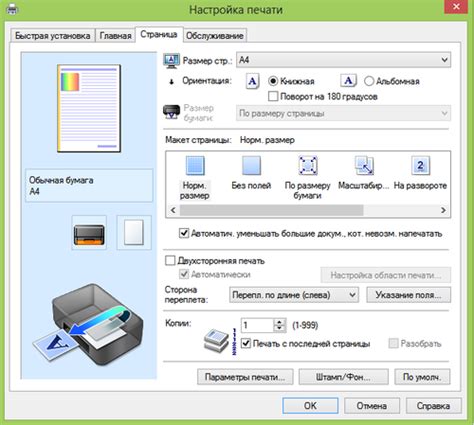
Чтобы предотвратить смешивание разных размеров и типов бумаги в принтере Canon, следуйте данным рекомендациям:
- Используйте бумагу одного размера и типа. Если вы хотите печатать на разных размерах бумаги, убедитесь, что вы правильно выбрали размер бумаги в настройках принтера.
- Перед загрузкой новой бумаги в принтер, убедитесь, что в принтере отсутствуют остатки предыдущей бумаги.
- Установите правильные направляющие для бумаги в лотке принтера. Убедитесь, что они плотно прилегают к бумаге, чтобы предотвратить смещение и смешивание разных размеров бумаги.
- Не загружайте смешанную бумагу в одну колошматку. Если у вас есть разные размеры бумаги, используйте разные лотки или загружайте их по одному.
- Если вы заметили, что бумага не корректно подается в принтер, прервите процесс печати и проверьте наличие смешанной бумаги. Если обнаружена смешанная бумага, удалите ее и загрузите однородную бумагу.
Следуя этим советам, вы сможете избежать смешивания разных размеров и типов бумаги в принтере Canon и получить качественные печатные материалы.
Что делать, если бумага застряла в принтере Canon?

Застревание бумаги в принтере Canon может быть достаточно неприятной ситуацией, но не отчаивайтесь. Вот несколько шагов, которые помогут вам решить эту проблему:
1. Отключите принтер. Если бумага застряла во время печати, выключите принтер, чтобы избежать ее повреждения.
2. Откройте заднюю или переднюю крышку принтера. Обычно бумага застревает в этих местах. Если вы не знаете, как открыть крышку, обратитесь к руководству пользователя.
3. Осторожно выньте застрявшую бумагу. Проверьте, нет ли оборванных или мятых кусочков бумаги, которые могут вызвать повторное застревание. Убедитесь, что вы вынули все куски бумаги и нет остатков.
4. Проверьте механизм принтера. После удаления бумаги внимательно осмотрите внутренности принтера, чтобы убедиться, что нет других проблемных участков, таких как зажатые резиновые ролики или поврежденные части. В случае обнаружения проблем не пытайтесь самостоятельно их исправить - лучше обратитесь к сервисному центру.
5. Закройте крышку принтера и подключите его к источнику питания. Включите принтер и проверьте его работу. Если все сделано правильно, он должен заработать без проблем.
Если после выполнения всех этих шагов принтер по-прежнему не работает, возможно, вам потребуется обратиться в сервисный центр Canon для дополнительной помощи.
Когда стоит обратиться в сервисный центр с проблемой подачи бумаги в принтере Canon?

Если ваш принтер Canon не берет бумагу, есть несколько причин, почему это может происходить. В некоторых случаях проблему можно решить самостоятельно, выполнив несколько простых действий. Однако, если после всех попыток бумага продолжает застревать или принтер отказывается ее захватывать, стоит обратиться в сервисный центр по следующим причинам:
1. Технические проблемы с принтером. Если вы уже проверили все возможные причины, по которым принтер не берет бумагу (например, проверили наличие смятых листов, отверстия подачи бумаги, картриджи), но проблема все равно не решается, есть вероятность, что устройство имеет технические неисправности. В этом случае лучше обратиться за помощью к профессионалам в сервисный центр Canon. Они смогут быстро и точно определить причину неполадки и выполнить необходимые ремонтные работы. |
2. Привлечение гарантийного обслуживания. Если принтер Canon находится в гарантийном сроке или имеет расширенную гарантию, рекомендуется обратиться в сервисный центр. В случае, если проблема с подачей бумаги является производственным дефектом, вам будут предоставлены бесплатные услуги ремонта или замены оборудования. |
3. Несоответствие модели принтера. Некоторые принтеры Canon более подвержены проблемам с подачей бумаги, чем другие. Если ваша модель принтера известна своей непрочной конструкцией или проблемами с механизмом подачи бумаги, то может потребоваться качественный ремонт или замена устройства из модельного ряда Canon. |
В любом случае, если вы не можете самостоятельно решить проблему с подачей бумаги в принтере Canon, рекомендуется обратиться в сервисный центр. Опытные специалисты помогут вам найти наиболее эффективное решение этой проблемы и сохранить работоспособность вашего принтера на долгое время.